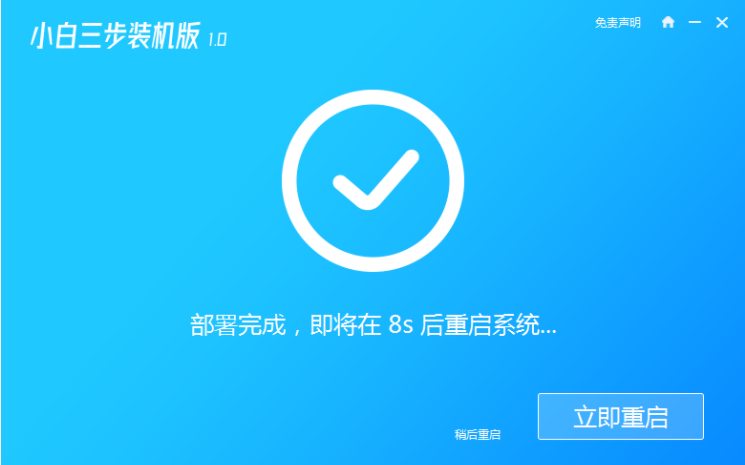演示ghost win10系统下载安装教程
有网友想要下载安装ghost win10系统使用,觉得比原版系统更好用,而且想要安装精简版ghost win10系统,不知道该如何下载安装ghost win10系统.下面小编就教下大家具体的操作方法.
一:准备工具
一台可以正常使用的计算机
8G或以上的空u盘
二:具体步骤如下:
WEEX交易所已上线平台币 WEEX Token (WXT)。WXT 作为 WEEX 交易所生态系统的基石,主要用于激励 WEEX 交易平台社区的合作伙伴、贡献者、先驱和活跃成员。
新用户注册 WEEX 账户、参与交易挖矿及平台其他活动,均可免费获得 WXT 空投奖励。
1、首先,打开网页搜索引擎搜索“之家重装”到官网下载系统之家一键重装系统工具。
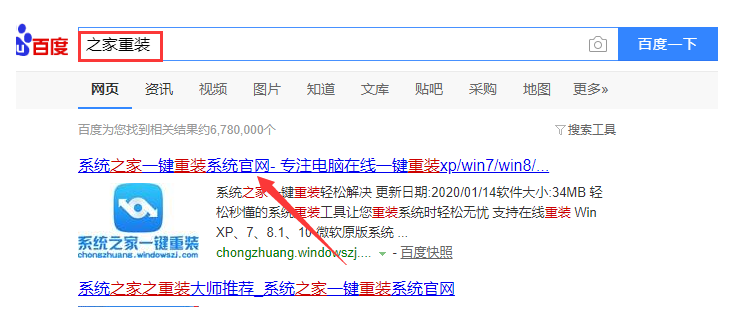
2、关闭杀毒软件,然后打开系统之家,选择“u盘模式”进入,我们可以看到系统之家已经是识别到u盘的了,点击“开始制作”。
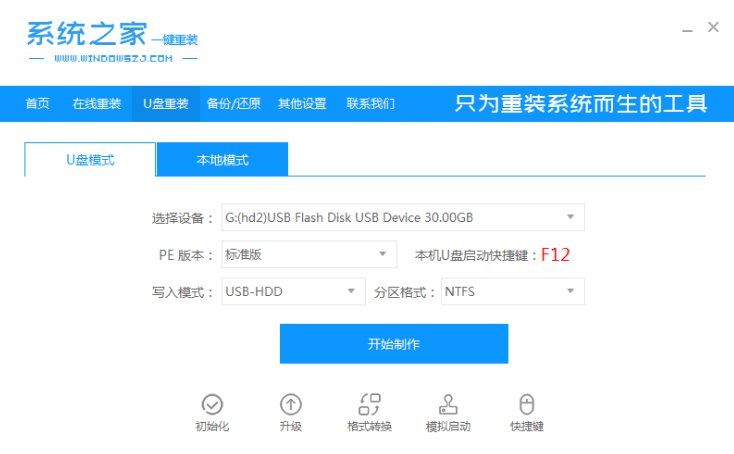
3、等待系统之家出现“启动u盘制作成功”的提示后,可以先点击“快捷键大全”查看一下电脑的启动快捷键是哪个。
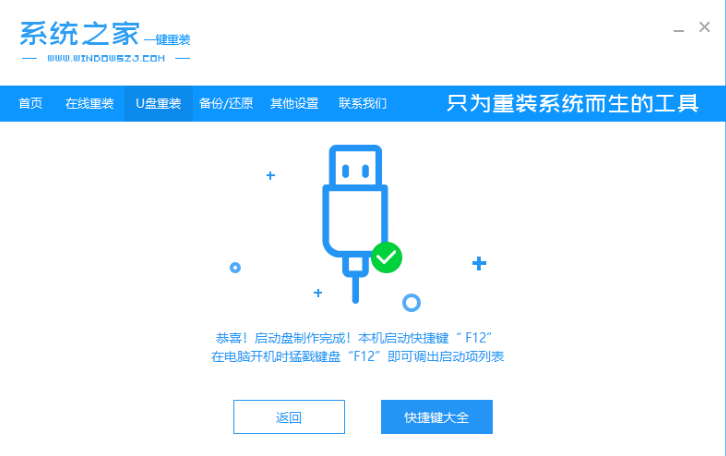
4、将u盘插入电脑,开机快速断续的按启动快捷键进入快速驱动菜单界面。

5、选择u盘启动项,按回车键进入PE选择界面。
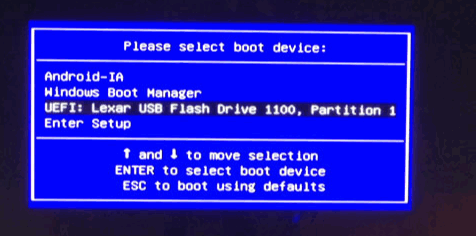
6、上下键选择“启动win10x64PE(2G以上内存)”按回车键进入。
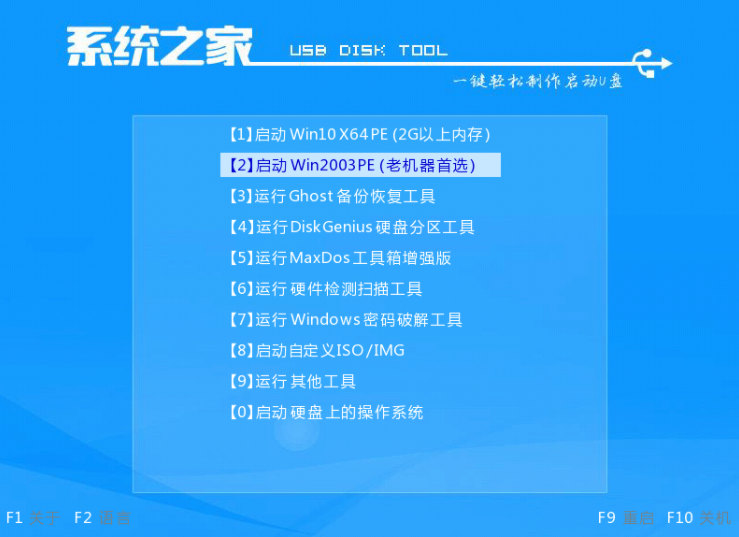
7、鼠标双击打开桌面上的“手动ghost”图标。
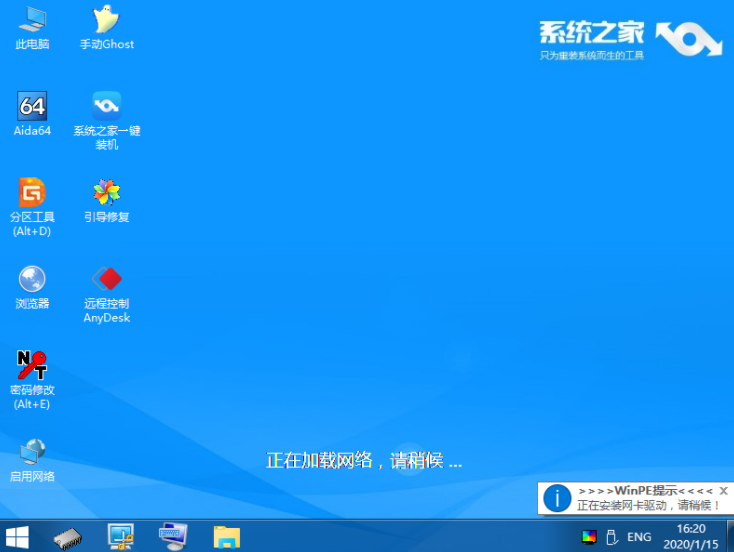
8、在弹出的窗口中点击“OK”按钮下一步。
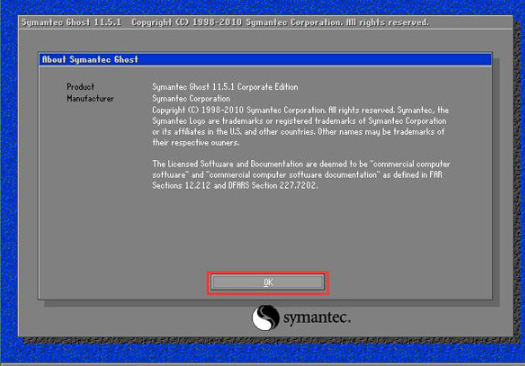
9、依次点击“local”——>“partition”——>“from image”选项。
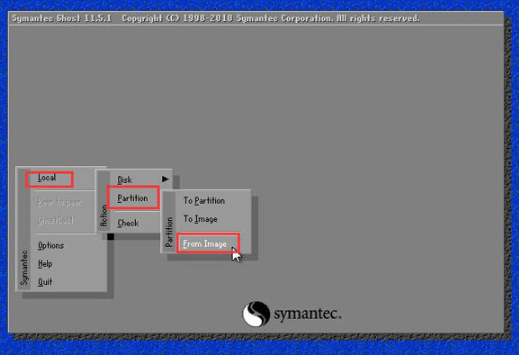
10、接着根据我们之前存放的备份系统路径,找到备份的系统,点击“open”按钮。
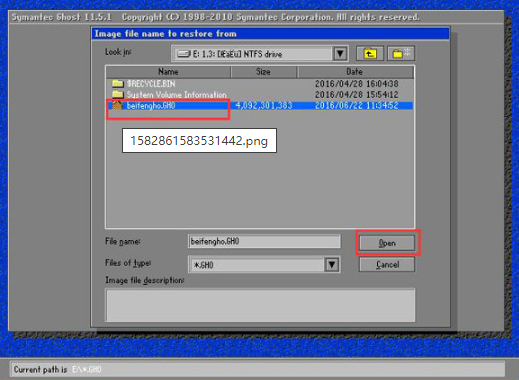
11、在select source partition from image file窗口中,可以看到此备份文件的一些相关基本信息,我们直接点击ok按钮即可。
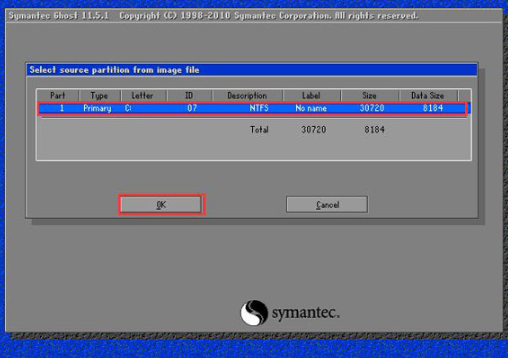
12、接着点击需要还原系统的物理磁盘,选择完成后点击ok按钮。
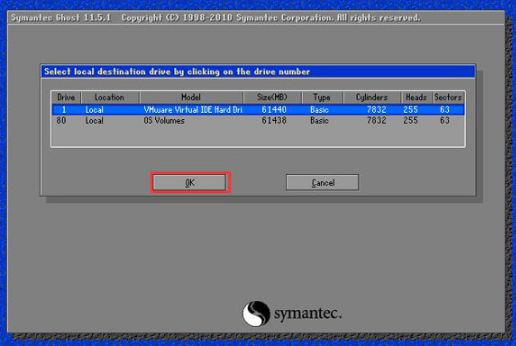
13、此时会进入到ghost系统还原磁盘分区列表的选择窗口,红字项为备份文件存放的磁盘,选择除此之外的分区,我们选择primary类型的磁盘分区,再点击ok按钮。
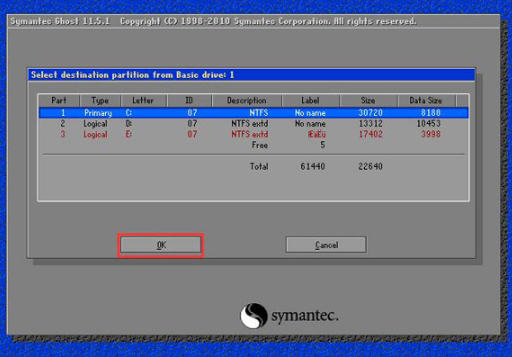
14、在弹出的一个询问窗口中点击yes按钮后就进入系统还原过程,静静等待还原结束,还原结束后在提示下重启系统即可。
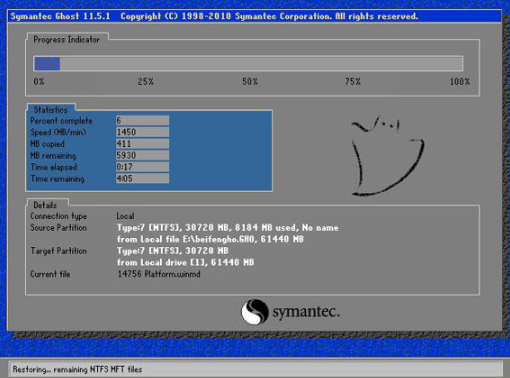
以上就是演示ghost win10系统下载安装教程,希望能帮助到大家。
最客资源网 » 演示ghost win10系统下载安装教程